Якщо ви бачите код помилки ідентифікатора події 1008 або ідентифікатора події 1020 у журналі перегляду подій, система не може знайти файл, зазначений у певній операції. Ця проблема поширена у випадках виконання файлу dll. Вам потрібно відновити рядки реєстру лічильника продуктивності з командного рядка. Просто виконайте дії, зазначені у виправленнях, щоб розібратися у проблемі, з якою стикаєтесь.
Спробуйте перезавантажити комп’ютер один раз. Перевірте ще раз, просто виконавши операцію. Якщо помилка все ще існує, перейдіть за цими рішеннями.
Виправлення 1 - Перереєструйте DLL
Вам доведеться перереєструвати лічильники та пошкодити dll-файли з командного рядка.
1. Введіть “cmd”У вікні пошуку.
2. Клацніть правою кнопкою миші наКомандний рядок"Та натисніть"Запустити від імені адміністратора“.

3. Як тільки з’явиться командний рядок, вам доведеться перейти до папки system32. Просто виконайте цю команду.
CD% SYSTEMROOT% \ System32
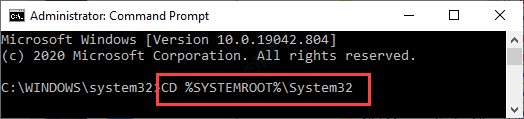
4. Тепер дійте відповідно до коду помилки, який ви спостерігаєте на своїй машині -
А. Для коду помилки 1020 -
Скопіюйте та вставте цю команду в термінал і натисніть Введіть.
lodctr / r
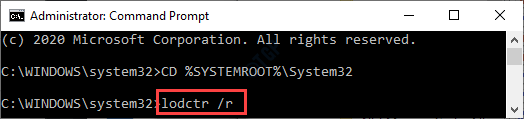
Примітка: - Якщо відображається повідомлення «Неможливо відновити налаштування лічильника продуктивності із сховища резервних копій системи».
Спробуйте запустити його ще раз.
Тепер запустіть команду, наведену нижче, щоб перейти до C: \ Windows \ SysWOW64.
cd C: \ Windows \ SysWOW64
Тепер запустіть команду ще раз.
lodctr / r
Б. Для коду помилки 1008 -
Вставте цю команду в термінал і змініть її. Після цього натисніть Введіть ключ.
lodctr / e:Назва DLL
[Ви повинні змінити команду з ім'ям файлу.
Приклад - Припустимо, ви стикаєтесь із цією проблемою через Perfib.dll файл, команда буде -
lodctr / e: Перфліб.dll
]
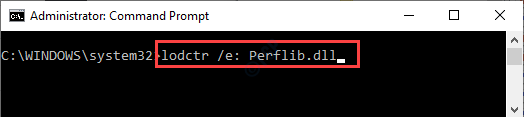
5. Тепер вам доведеться повторно синхронізувати лічильник за допомогою інструментів керування Windows (WMI). Виконайте цю команду.
WINMGMT.EXE / RESYNCPERF
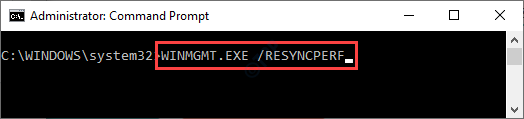
Закрийте екран командного рядка. Перезапустіть система.
Це має вирішити вашу проблему.
Виправлення 2 - Змінення реєстру
Зміна значення „Performance” має допомогти вашій ситуації.
1. Що вам потрібно зробити, це натиснути Клавіша Windows та Р. клавішу разом.
2. У терміналі Run напишіть “regedit"Та натисніть"гаразд”Для доступу до екрана Редактора реєстру.

ПРИМІТКА –
Після відкриття редактора реєстру натисніть "Файл"Та натисніть"Експорт”, Щоб створити нову резервну копію на комп’ютері.

Якщо щось змінюється, змінюючи реєстр, ви можете легко повернути його до нормального стану.
3. Після відкриття редактора реєстру перейдіть до цього місця на екрані редактора реєстру -
HKEY_LOCAL_MACHINE \ SYSTEM \ CurrentControlSet \ Services \назва послуги\ Продуктивність
[Ви повинні змінити „назву послуги“ із службою, з якою ви стикаєтесь із цією проблемою.
Приклад - Припустимо, ви зіткнулися з цією проблемою за допомогою служби .NET CLR Data.
Адреса файлу заголовка буде
Комп'ютер \ HKEY_LOCAL_MACHINE \ SYSTEM \ CurrentControlSet \ Services \Дані CLR .NET\ Продуктивність
]
4. Тепер, з правого боку, ви помітите “відчинено”.
5. Клацніть правою кнопкою миші на клавіші та натисніть “Видалити”, Щоб видалити його з комп’ютера.
Якщо на екрані з’являється попереджувальне повідомлення, натисніть “Так“.
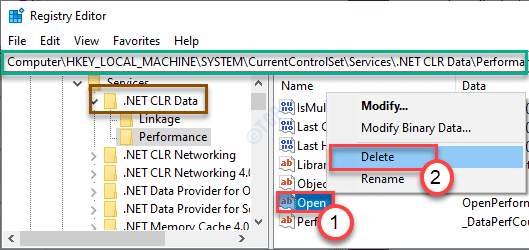
Закрийте вікно Редактора реєстру. Після того, перезапустити систему та спробуйте ще раз запустити програму.
Виправлено 3 Запустіть сканування SFC
Ви можете запустити перевірку системних файлів, щоб комп’ютер вирішив саму проблему.
1. Клацніть на поле пошуку і почніть писати “cmd“.
2. Далі клацніть правою кнопкою миші наКомандний рядок"Та натисніть"Запуск від імені адміністратора“.

3. Вставте цей код у термінал. Після цього вдарити Введіть для запуску сканування.
sfc / scannow

Тепер розпочнеться сканування SFC.
4. Після завершення сканування SFC вам потрібно запустити сканування DISM.
5. Напишіть цю команду в терміналі CMD, а потім натисніть Введіть.
DISM.exe / Online / Cleanup-image / Restorehealth

Це має вирішити проблему, з якою ви стикаєтесь.
![Бінарний переклад несумісний з довгим режимом у VMware [FIX]](/f/5553477eb5e18cf11afc3c7f8015302f.jpg?width=300&height=460)

